前回の拙エントリーでスキャナーを使う機会があったので、しばらく前に見つけた内容だが勢いでエントリーに仕立てることにする。誰かの役に立つかも知れないし。
Canonの複合機PIXUS MG3630を使っている。スキャナーとして使うためには、パソコン側で「My Image Garden」という付属ユーティリティーを起動する。
このソフトにはいろんな機能があるようだが、スキャン用にしか使ったことがない。

「スキャン」アイコンをポイントしたとき表示されるポップヒントは「原稿の種類や目的に合わせて、スキャンを実行します。」と書いてある。
だがこれをクリックし、右端のメニュー「スキャン設定」をクリックすると(ヒントは切れているが「スキャン設定画面を開き、設定を変更できます。」と書いてある)…

いつ頃からだったか「内部エラーが発生しました。」というエラーメッセージが表示され、画面が操作できなくなるようになった。買った直後は使えたのに。

こうなったら「閉じるボタン」も効かず、[Ctrl]+[Shift]+[Esc] でタスクマネージャーを表示させて終了させるしかない。もちろんスキャンはできない。
ネットで検索すると My Image Garden をアンインストールして再インストールせよという対策方法がヒットするが、やっても同じ現象が出て改善が見られなかった。
パソコンはDELL製17.3インチとLenovo製15.4インチのノートパソコンを2台保有しているが、上記の現象はDELL機でのみ発生し、Lenovo機のほうは正常に動作している。
Lenovo機は古いのでいつ壊れてもいい持ち運び用にして、画面も大きいことだしDELL機を普段使いしているのだが、DELL機は他にも相性が悪いソフトがいくつかあって微妙に使いづらい。困ったもんだ。
それはともかく、ひょんなことからエラーの回避方法を見つけた。
スタートメニューの「Canon Utilities」というフォルダを開くと「IJ Scan Utility」というアプリがあった。My Image Garden 他と一緒にインストールされたのだろうが使ったことなかった。
結論を先に書くとこの IJ Scan Utility を使うとエラーが回避できスキャンができた。エラーの本質的解決ではないけど。
以下、スクリーンショットを示しながら操作方法をたらたらと。

なんでこれを起動しようという気になったのかよく覚えていないけど、とにかく起動したら My Image Garden のメニューとよく似たボタンが並んだ画面が表示された。
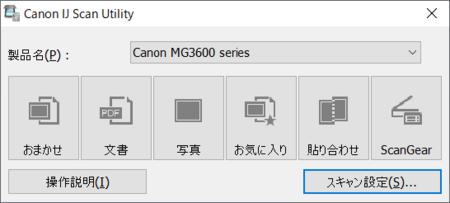
右端の「ScnanGear」をクリックすると、My Image Garden で表示させようとするとエラーメッセージが出て表示できなかった「スキャン設定」画面が表示されるではないか!

もちろん設定変更可能だった。
そして「おまかせ」「文書」「写真」…いずれかのボタンをクリックすると、ちゃんとスキャンできた!

スキャンしたファイルがどうなるかと思って見ていたら、My Image Garden が起動されデータが格納されている様子が表示された。My Image Garden をそれ以上操作しなければ、エラーは関係ない。

ただしMy Image Garden 経由でスキャンするとファイルは「ピクチャ」フォルダ配下の「My Image Garden」というフォルダに格納されるが、IJ Scan Utility経由では「ドキュメント」フォルダ直下に格納される。
このくらいの違いは、どうということはない。エラーが回避できたことが、ありがたいのだ。
スポンサーリンク